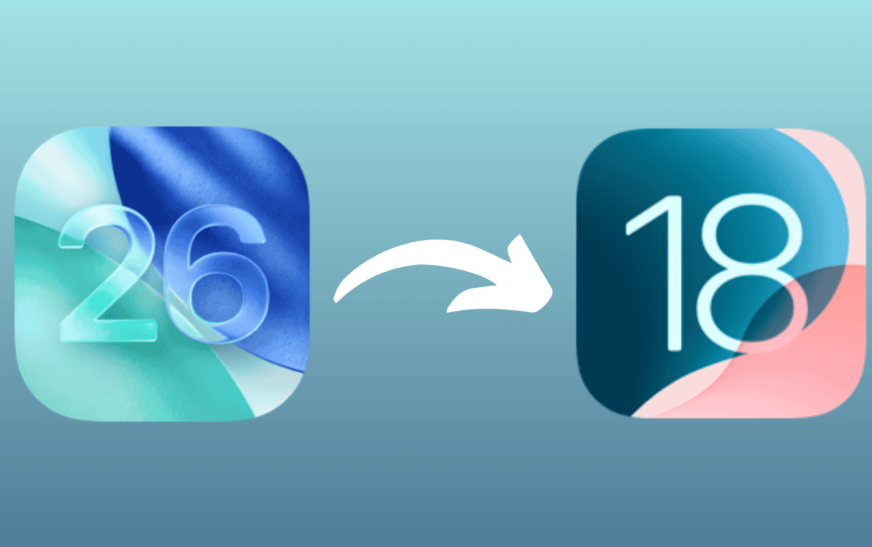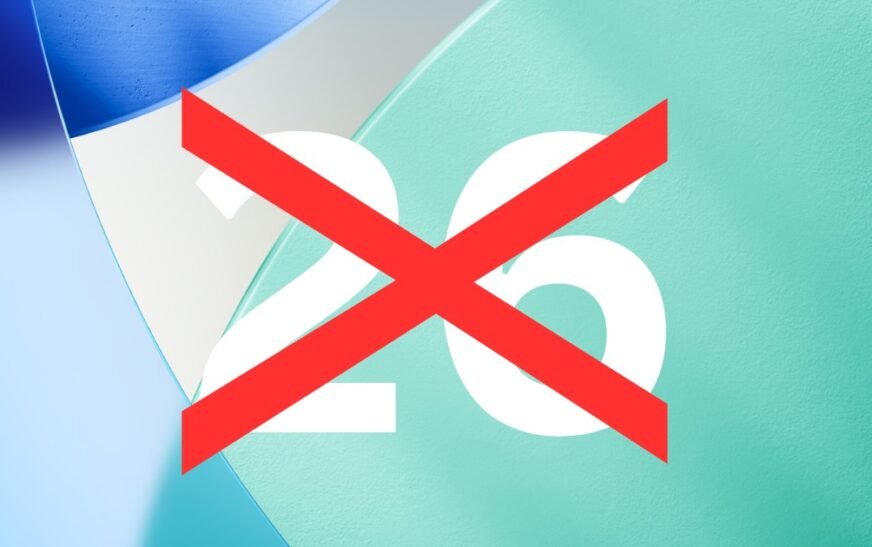Si vous avez récemment installé la version bêta du développeur iOS 26 pour les nouvelles fonctionnalités mais que vous ne pouvez pas tolérer les problèmes de chauffage, les accidents d’applications et d’autres problèmes, il existe un moyen de revenir à iOS 18. Oui, c’est possible. Pour rétrograder de iOS 26 à iOS 18, désactivez les mises à jour bêta, sauvegardez vos données iPhone et placez votre iPhone en mode de récupération. Jetons un coup d’œil aux détails.
Choses à faire avant de revenir de iOS 26 à iOS 18
Avant de désinstaller les mises à jour bêta, gardez à l’esprit les choses suivantes pour éviter tout problème ou perte de données potentielle.
- Apple ne vous permet pas de restaurer les sauvegardes créées sur le logiciel bêta. Pour éviter de perdre vos données importantes, assurez-vous de sauvegarder vos données iPhone à un lecteur externe ou à un service de stockage cloud.
- Vous aurez besoin d’un Mac ou d’un PC Windows et d’une connexion Internet stable.
- Assurez-vous que votre Mac ou l’application Apple Devices sur votre ordinateur Windows est à jour.
- Avant de commencer, assurez-vous de désactiver les mises à jour bêta pour empêcher d’autres mises à jour iOS 26 d’être installées sur votre iPhone. Pour cela, allez à Paramètres> Général> Mise à jour logicielle> Mises à jour bêta et Appuyez sur.
Comment rétrograder de iOS 26 à iOS 18 sans perdre des données
NOTE
Il n’y a aucun moyen de restaurer les données d’une sauvegarde créée sur une version bêta. Nous vous recommandons fortement de sauvegarder manuellement vos données importantes, que vous pouvez facilement restaurer lorsque vous vous rétabliez vers iOS 18.
Vous pouvez facilement restaurer votre iPhone sur iOS 18 d’iOS 26 en utilisant Mode de récupération. Le processus peut sembler un peu long et complexe, mais c’est assez simple. Voici comment:
- À l’aide d’un câble compatible, Connectez votre iPhone à votre PC Mac ou Windows.
- Maintenant, tu dois Mettez votre iPhone en mode de récupération.
- Pour cela, appuyez rapidement sur et libérez le Bouton de volume. Ensuite, appuyez et relâchez le Bouton de volume et continuez à tenir le Bouton d’alimentation jusqu’à ce que vous voir le Écran du mode de récupération.
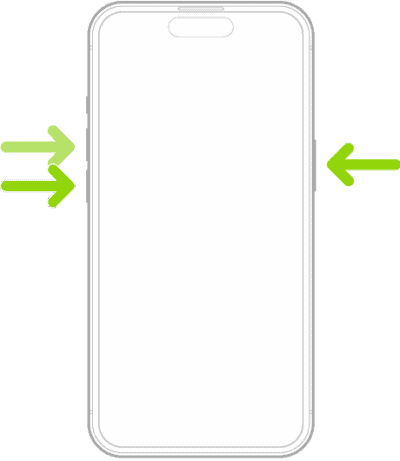
- Lorsque vous voyez un écran noir avec un câble et une flèche pointant vers un ordinateur portable, il est évident que votre iPhone est entré avec succès en mode de récupération.
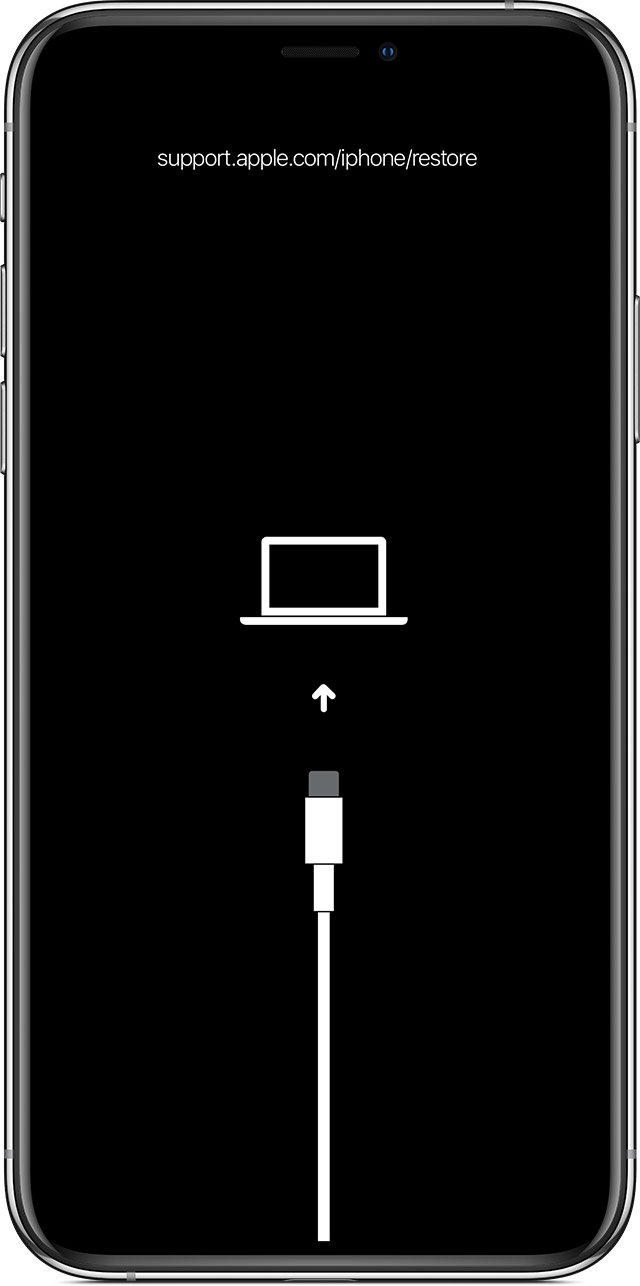
- Il convient de noter que votre iPhone peut quitter automatiquement le mode de récupération. Si cela se produit, remettez-le à nouveau en mode de récupération et le processus doit continuer à partir de l’endroit où il s’est arrêté.
- Sur votre mac, ouvrez til Application Finder. Sur un PC Windows, ouvrez le Apple Devices App ou le iTunes App.
- Cliquez sur votre Nom de l’iPhone de la barre latérale gauche.
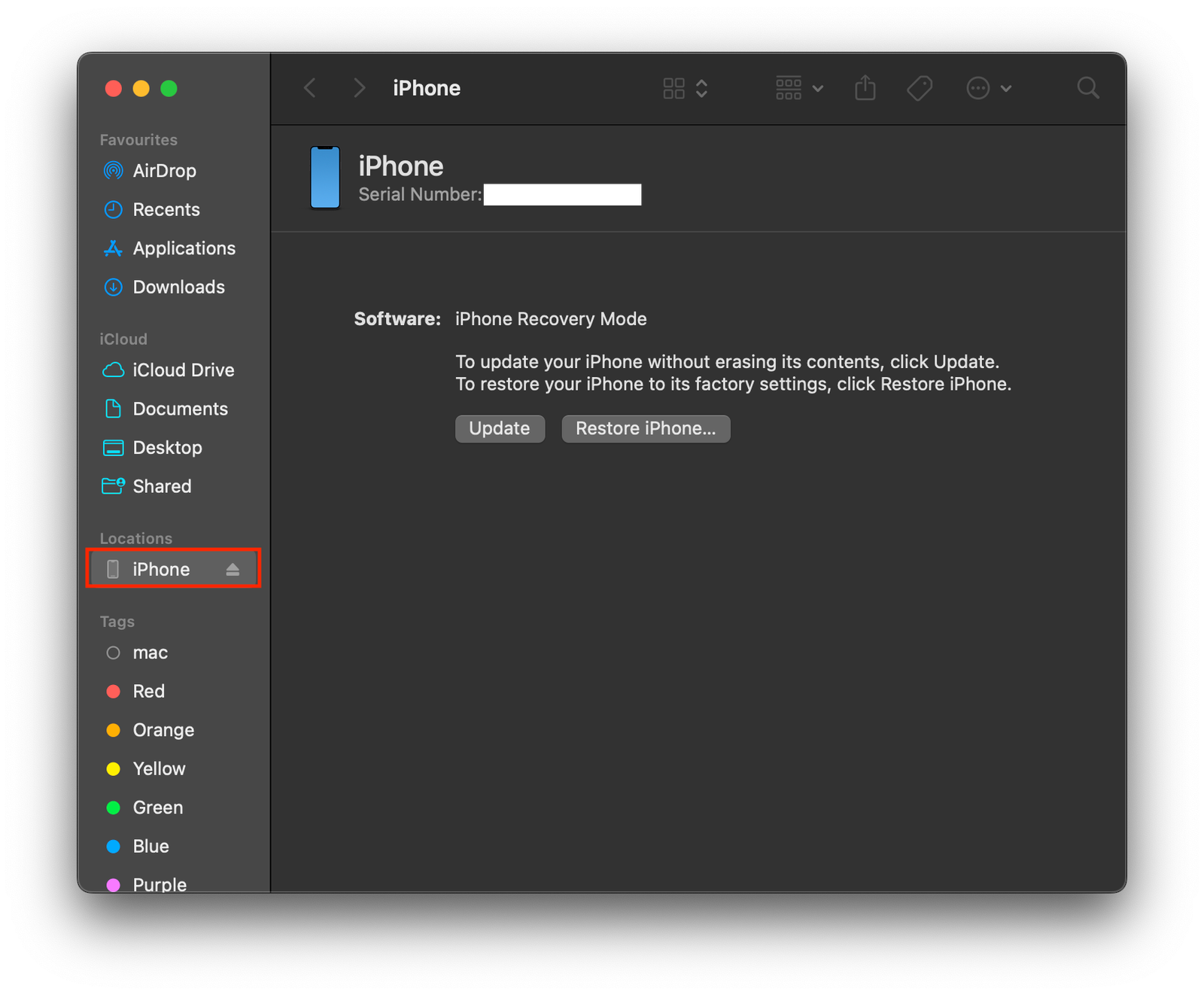
- Vous verrez une boîte de dialogue vous demandant de mettre à jour ou de restaurer votre appareil. Frapper le Restaurer bouton.
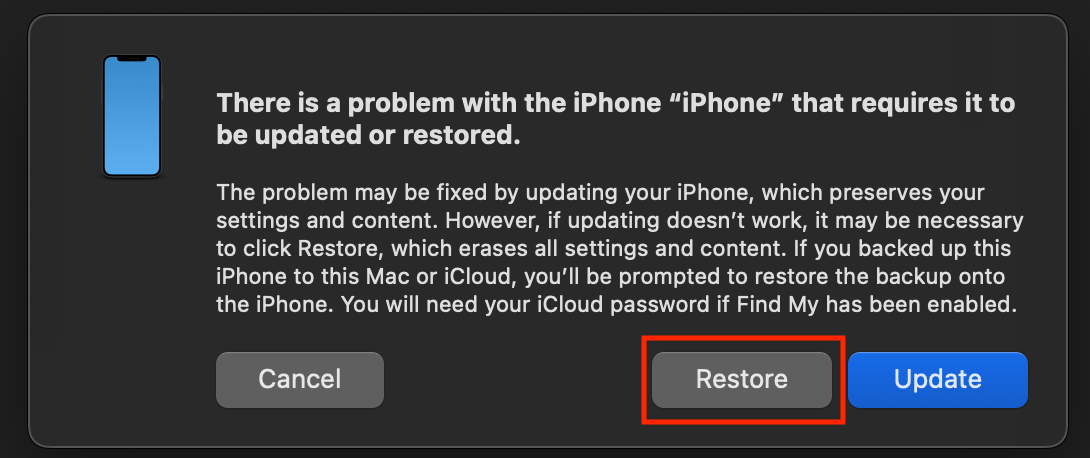
- Si vous êtes invité, cliquez sur le Restaurer et mettre à jour bouton Dans la fenêtre contextuelle et suivre les instructions à l’écran.
- Si vous êtes demandé, vous devrez peut-être vous connecter à votre compte Apple pour désactiver le verrouillage d’activation.
- Votre PC Mac ou Windows extrait automatiquement, vérifiera et restaurera automatiquement le logiciel de votre iPhone à iOS 18.
- Selon votre connexion Internet, la rétrogradation de votre iPhone d’iOS 26 à iOS 18 peut prendre un certain temps. Alors, soyez patient et attendez que le processus se termine en douceur.
- Une fois le processus terminé, vous verrez une fenêtre contextuelle de confirmation disant que votre iPhone a été restauré aux paramètres d’usine.
Une fois que votre iPhone est restauré sur iOS 18, vous pouvez configurer votre appareil à l’aide de la sauvegarde pour obtenir toutes vos photos, vidéos, contacts, applications et autres choses. Pendant que vous configurez votre iPhone, sélectionnez le Restaurer à partir de Mac ou PC option pour transférer vos données.
Pouvez-vous rétrograder de iOS 26 à iOS 17?
Non, Apple ne signe plus iOS 17. Lorsque Apple cesse de signer un iOS, les utilisateurs ne peuvent pas se rétablir à cette version. Donc, si vous avez téléchargé iOS 26 Beta ou même iOS 18, il n’y a aucun moyen de revenir à iOS 17.